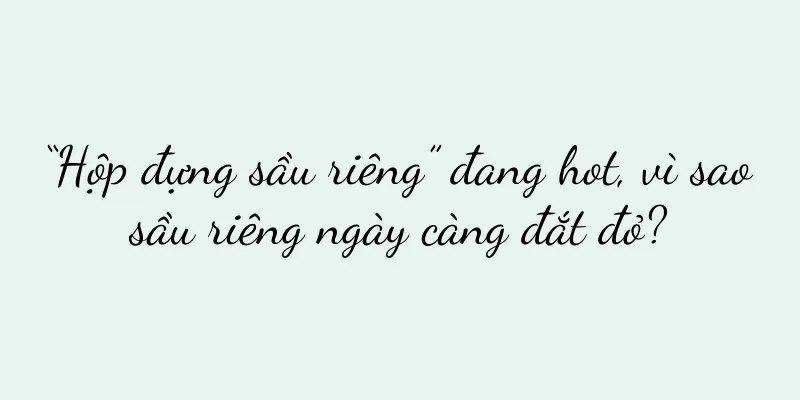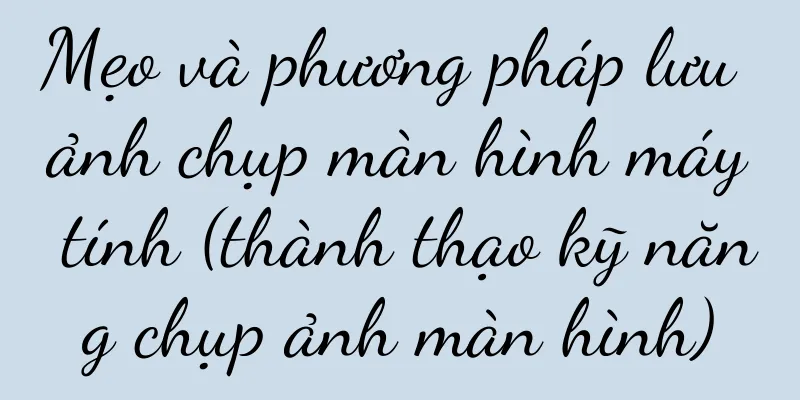Cách giải quyết vấn đề màn hình không hoạt động bình thường (giải quyết vấn đề màn hình không hoạt động bình thường)

|
Màn hình đã trở thành một trong những thiết bị quan trọng phục vụ công việc và giải trí của chúng ta khi máy tính được sử dụng rộng rãi trong cuộc sống hàng ngày. Đôi khi chúng ta có thể gặp phải vấn đề màn hình không sáng, tuy nhiên, điều này sẽ gây bất tiện cho công việc và cuộc sống của chúng ta. Tôi hy vọng điều này có ích với bạn. Bài viết này sẽ giới thiệu một số phương pháp để giải quyết vấn đề màn hình không sáng. 1. Kiểm tra xem nguồn điện có bình thường không 2. Kiểm tra xem kết nối dây nguồn có bị lỏng không 3. Kiểm tra xem màn hình có được bật bình thường không 4. Kiểm tra xem đường kết nối có được kết nối bình thường không 5. Kiểm tra xem đèn nền màn hình có bị lỗi không 6. Kiểm tra xem card đồ họa có hoạt động bình thường không 7. Khởi động lại máy tính và kiểm tra kết nối màn hình 8. Thử điều chỉnh cài đặt độ phân giải và tần số 9. Cập nhật trình điều khiển đồ họa 10. Kiểm tra menu cài đặt hiển thị 11. Kiểm tra cài đặt hệ điều hành 12. Kiểm tra xem màn hình có cần thay thế không 13. Tìm lời khuyên từ nhân viên bảo trì chuyên nghiệp 14. Cân nhắc sử dụng các thiết bị hiển thị thay thế 15. Ngăn không cho màn hình không sáng lên 1. Xác định nguồn điện có bình thường không: xác nhận màn hình đã được kết nối với nguồn điện chưa, đảm bảo ổ cắm được cấp điện bình thường và kiểm tra xem nguồn điện màn hình đã được cấp điện chưa. 2. Kiểm tra xem kết nối dây nguồn có bị lỏng không: Vui lòng lắp lại hoặc thay thế dây nguồn và kiểm tra xem kết nối giữa dây nguồn màn hình và ổ cắm có chắc chắn không. Nếu bị lỏng, 3. Kiểm tra xem màn hình có bật bình thường không: Kiểm tra xem có bất kỳ lời nhắc lỗi hoặc đèn báo nào bật để xác nhận xem màn hình có bật bình thường không. 4. Kiểm tra xem cáp kết nối có được kết nối bình thường không: HDMI, VGA, DVI, v.v. Kiểm tra xem cáp kết nối giữa màn hình và máy tính có được kết nối đúng cách không. 5. Kiểm tra xem đèn nền màn hình có bị lỗi không: Nếu đèn nền không sáng, hãy quan sát màn hình màn hình. Có thể đèn nền bị lỗi và màn hình không sáng. 6. Kiểm tra xem card đồ họa có hoạt động bình thường không: Bạn có thể thử kết nối các màn hình khác để xác nhận sự cố và kiểm tra xem card đồ họa của máy tính có hoạt động bình thường không. 7. Khởi động lại máy tính và kiểm tra kết nối màn hình: Kiểm tra xem kết nối giữa màn hình và máy tính có bình thường không và thử khởi động lại máy tính. 8. Thử điều chỉnh độ phân giải và tần số: Giải quyết vấn đề màn hình không sáng bằng cách điều chỉnh độ phân giải và tần số của máy tính. 9. Cập nhật trình điều khiển đồ họa: Nếu cần, hãy kiểm tra xem trình điều khiển đồ họa trên máy tính của bạn có cần được cập nhật hay không, vui lòng tải xuống và cài đặt trình điều khiển mới nhất. 10. Kiểm tra menu cài đặt hiển thị: xem các thông số như độ tương phản đã được thiết lập đúng chưa, kiểm tra độ sáng và vào menu cài đặt hiển thị. 11. Kiểm tra cài đặt hệ điều hành: Đảm bảo tín hiệu đầu ra của màn hình được cấu hình chính xác và kiểm tra cài đặt hệ điều hành của máy tính. 12. Kiểm tra xem màn hình có cần thay thế không: Bản thân màn hình có thể bị lỗi. Nếu các phương pháp trên không hiệu quả, hãy cân nhắc thay thế màn hình. 13. Tham khảo ý kiến của nhân viên bảo trì chuyên nghiệp: Bạn nên tham khảo ý kiến của nhân viên bảo trì chuyên nghiệp để được tư vấn và gợi ý nếu bạn không chắc chắn về cách giải quyết sự cố màn hình không sáng. 14. Cân nhắc sử dụng thiết bị hiển thị thay thế: Nếu không thể sửa chữa màn hình, hãy cân nhắc tạm thời sử dụng thiết bị hiển thị khác, chẳng hạn như máy chiếu hoặc TV. 15. Ngăn màn hình không sáng: tránh sử dụng quá mức và hư hỏng bên ngoài, đồng thời nhắc nhở bạn vệ sinh màn hình thường xuyên để kéo dài tuổi thọ của màn hình. Chúng ta có thể giải quyết hiệu quả vấn đề màn hình không sáng bằng các phương pháp được giới thiệu trong bài viết này. Để đảm bảo màn hình hoạt động bình thường, bạn nên tìm kiếm sự trợ giúp từ nhân viên bảo trì chuyên nghiệp càng sớm càng tốt, nhưng nếu không thể tự mình giải quyết vấn đề. Việc chú ý bảo trì thường xuyên và các biện pháp phòng ngừa cũng đóng vai trò quan trọng để màn hình hoạt động bình thường. |
Gợi ý
Xếp hạng những chiếc laptop chơi game tiết kiệm chi phí nhất (những chiếc laptop tiết kiệm chi phí được đề xuất)
Máy tính xách tay đã trở thành một công cụ không t...
Phương pháp điều chỉnh và tối ưu hóa bộ điều khiển năng lượng mặt trời Linorit (các kỹ năng và thực hành chính để cải thiện hiệu suất của bộ điều khiển năng lượng mặt trời)
Nó có nhiệm vụ điều khiển các tấm pin quang điện đ...
Làm sao tôi không tìm thấy thời gian CF FireWire (địa chỉ thời gian FireWire mới nhất)
Bạn có vô tình phát hiện ra chìa khóa ẩn để mở ra ...
Nguyên nhân và cách khắc phục tình trạng rò rỉ nước ở máy lạnh Changhong (khám phá hiện tượng máy lạnh Changhong bị rò rỉ nước và cách khắc phục)
Trong quá trình sử dụng, tình trạng rò rỉ nước ở d...
Khám phá giá trị người dùng trên ngọn núi trà
Khi thưởng thức trà trên những ngọn đồi trà, bạn ...
Cách Làm Sạch Bụi Trên Màn Hình Máy Tính Của Bạn (Những Cách Dễ Dàng Để Làm Cho Màn Hình Của Bạn Trông Như Mới)
Màn hình máy tính là một trong những thiết bị chún...
Cách giải quyết lỗi Win10 không tìm thấy administrator để chạy (Giải quyết các lỗi thường gặp và các bước khắc phục lỗi Win10 không tìm thấy administrator để chạy)
Trong những năm gần đây, nhiều người dùng đã gặp p...
Tiết lộ mã lỗi để sửa chữa TV Hisense (Phân tích mã lỗi thường gặp của TV Hisense)
Nhu cầu về tivi của mọi người cũng ngày càng tăng ...
Mười trường kỹ thuật hàng đầu trong cả nước (danh sách đầy đủ các trường kỹ thuật)
Tỷ lệ việc làm cũng rất cao. Trong bảng xếp hạng c...
Quay lại video quảng cáo của Nike, “liếm vợt” là hành động kinh tởm hay thú vị?
Quảng cáo Thế vận hội Olympic của Nike gần đây đã...
Lượng truy cập vào cửa hàng địa phương Xiaohongshu tăng 200%
Việc các cửa hàng truyền thống chuyển sang tiếp t...
Sau khi giá cả được san bằng, một vòng chiến tranh bí mật mới giữa các nền tảng thương mại điện tử đã bắt đầu
Cuộc chiến giá cả giữa các nền tảng thương mại đi...
Viết quảng cáo ngoài trời, viết theo cách này "thân thiện" hơn
Một bản sao tốt phải có khả năng thu hút sự chú ý...
Phân tích lý do tại sao máy nước nóng gas hoạt động tốt hay kém (Khám phá bốn lý do chính tại sao máy nước nóng gas hoạt động tốt hay kém)
Thật khó hiểu, nhưng đôi khi chúng ta có thể thấy ...
Nguyên nhân khiến máy tính đột nhiên tự động tắt (Khám phá những nguyên nhân có thể khiến máy tính đột nhiên tự động tắt)
Đôi khi chúng ta có thể gặp phải tình huống máy tí...